Hlavní panel systému Windows je užitečné místo pro zástupce aplikací, protože při používání systému Windows je vždy viditelný. Můžete také připnout oblíbené webové stránky nebo dokonce i soubory (ikdyž připnutí souborů vyžaduje trochu více úsilí). Zde popíšeme, jak to může udělat každý.
Tento článek se týká Windows 10.
Připnutí programu na hlavní panel
Používáte Chrome pokaždé, když zapnete počítač? A co Skype nebo Excel? Můžete připnout libovolné programy, které používáte nejčastěji, abyste je mohli kdykoli snadno spustit. Připnutí lze provést dvěma způsoby, a to z otevřeného programu nebo ze zástupce na ploše.
- První metodou je připnutí z běžícího programu. Nejprve spusťte program obvyklým způsobem.
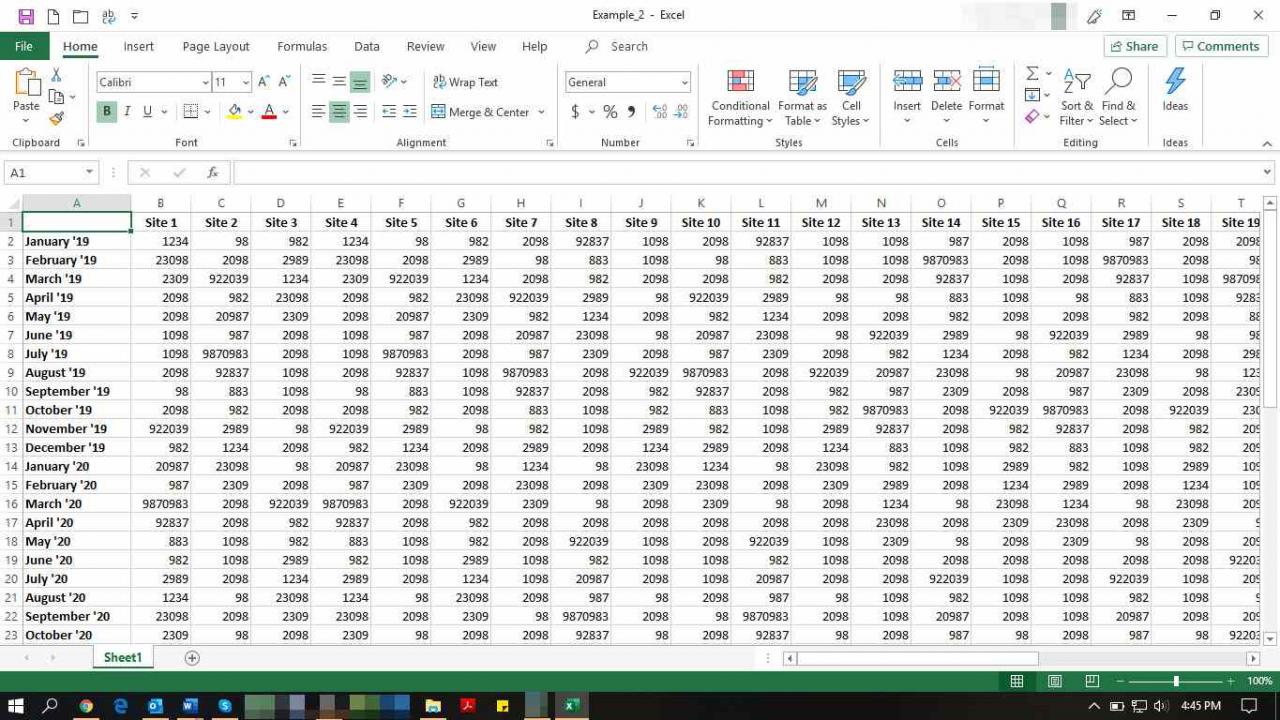
-
Ve spodní části obrazovky se na hlavním panelu zobrazí ikona programu. Klepněte na něj pravým tlačítkem a v nabídce vyberte Připnout na hlavní panel.
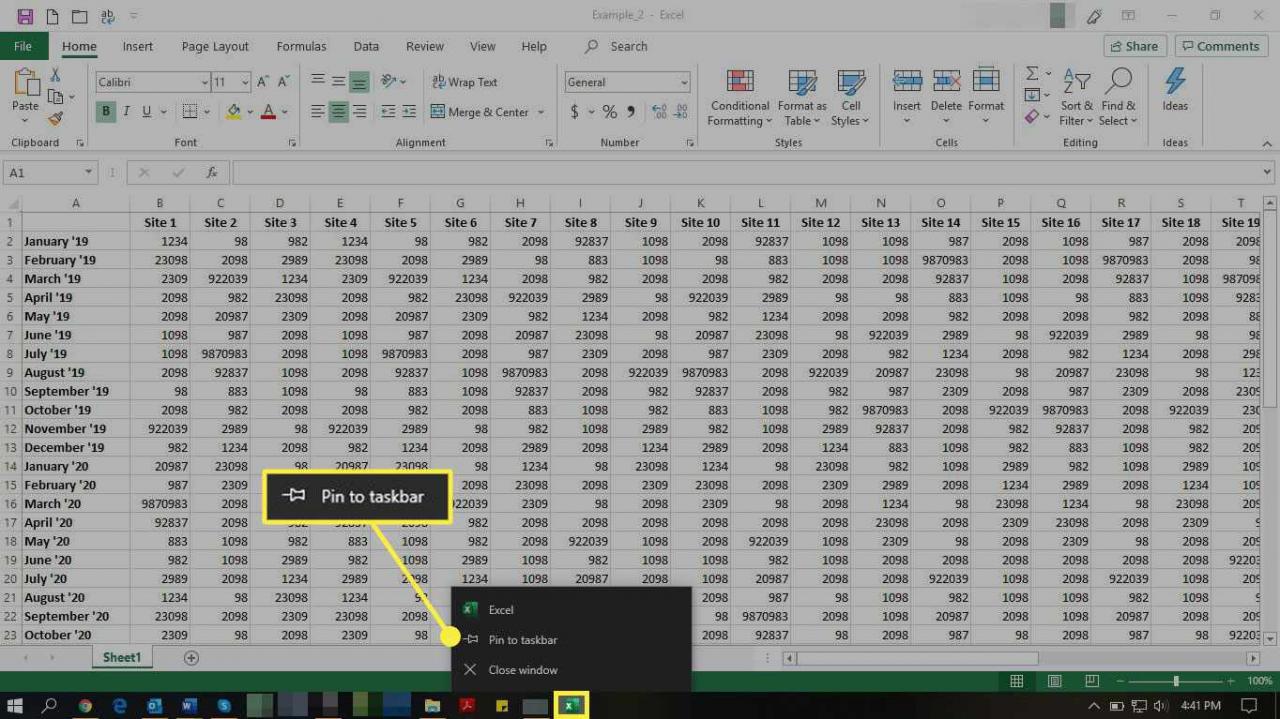
- Ikona je trvale připnutá na hlavním panelu.Chcete-li změnit pořadí ikon, vyberte je a přetáhněte na požadované místo.
- Případně přetáhněte zástupce programu na ploše na hlavní panel. Zástupce je trvale připnutý na hlavním panelu.
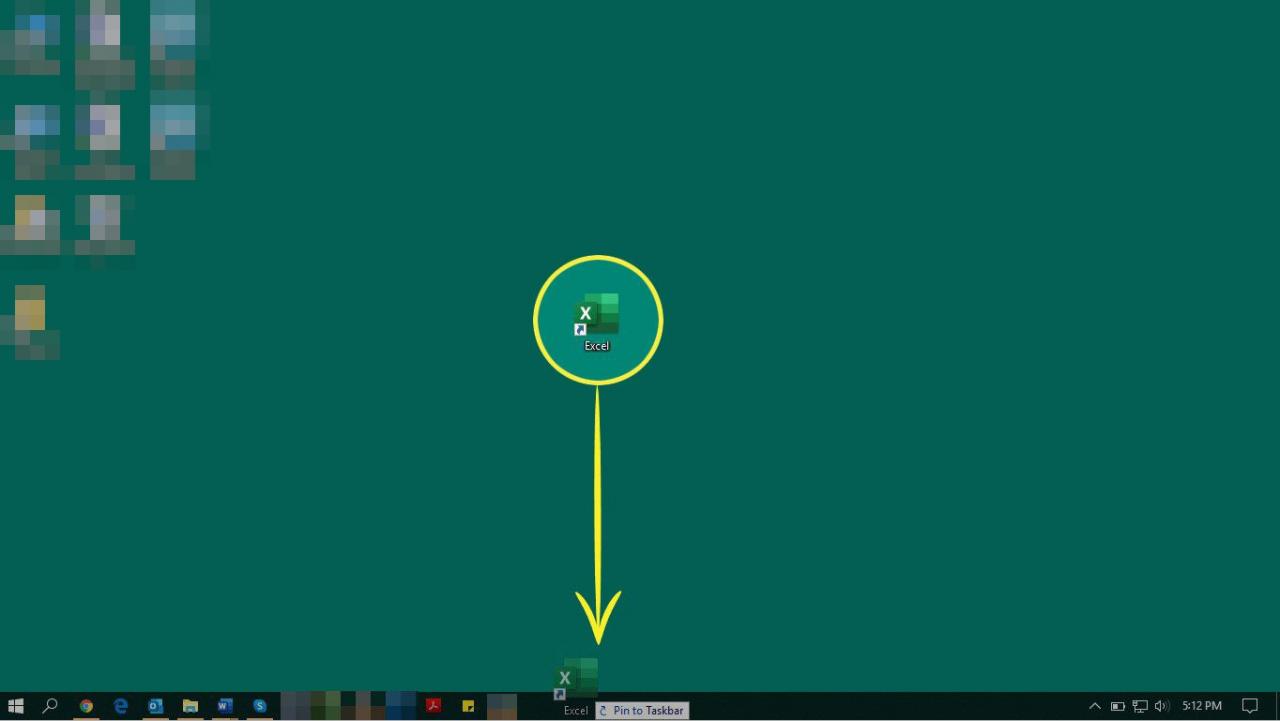
Připněte soubor na hlavní panel
Stejně jako existují určité programy, ke kterým chcete mít snadný přístup, mohou existovat i určité soubory, které často otevíráte a chcete mít vždy po ruce. Zde je návod, jak připnout soubor na hlavní panel.
Když soubor připnete na hlavní panel, ve skutečnosti ho připnete k programu, ke kterému je přidružen, takže se sám o sobě nezobrazí jako ikona.
-
Otevřete Prohlížeč Souborů a přejděte na soubor, který chcete připnout. Vyberte a přetáhněte soubor na hlavní panel.
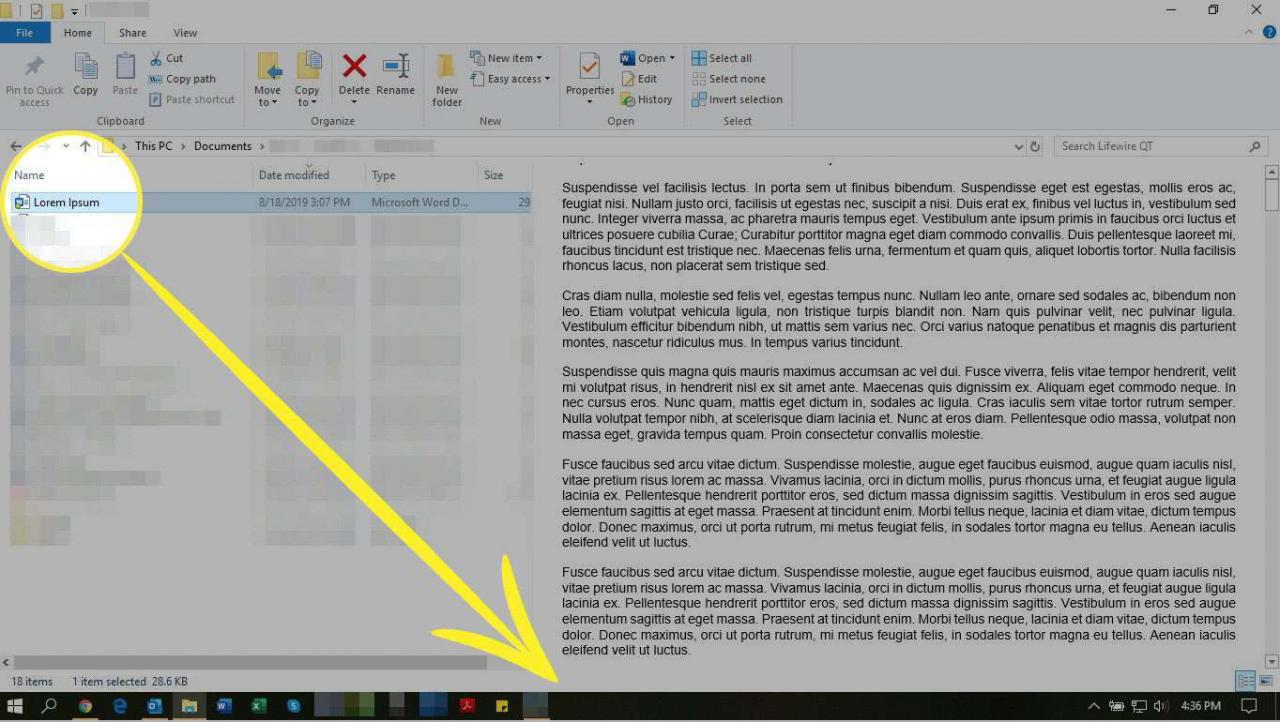
- Ikona zobrazuje upozornění: „Připnout na X“, přičemž X je aplikace, ke které je soubor přidružen.
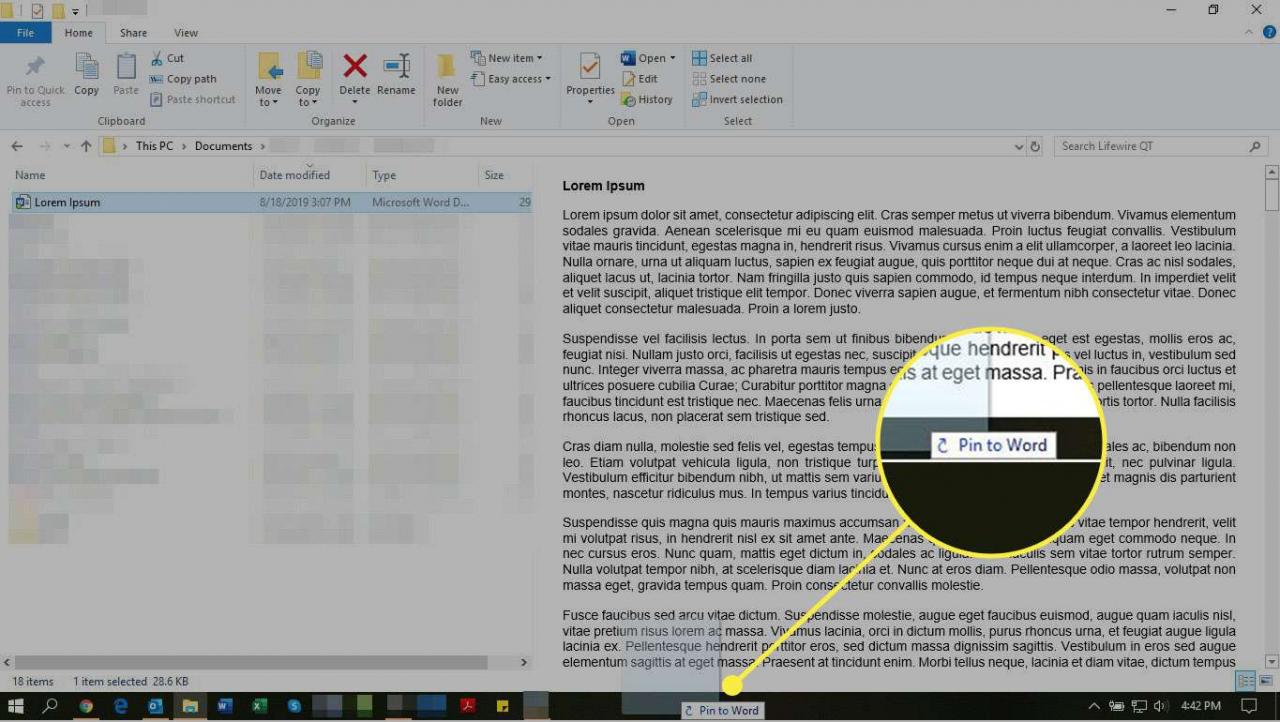
- Chcete-li získat přístup k souboru z hlavního panelu, klepněte pravým tlačítkem na ikonu přidružené aplikace a v nabídce vyberte název souboru.
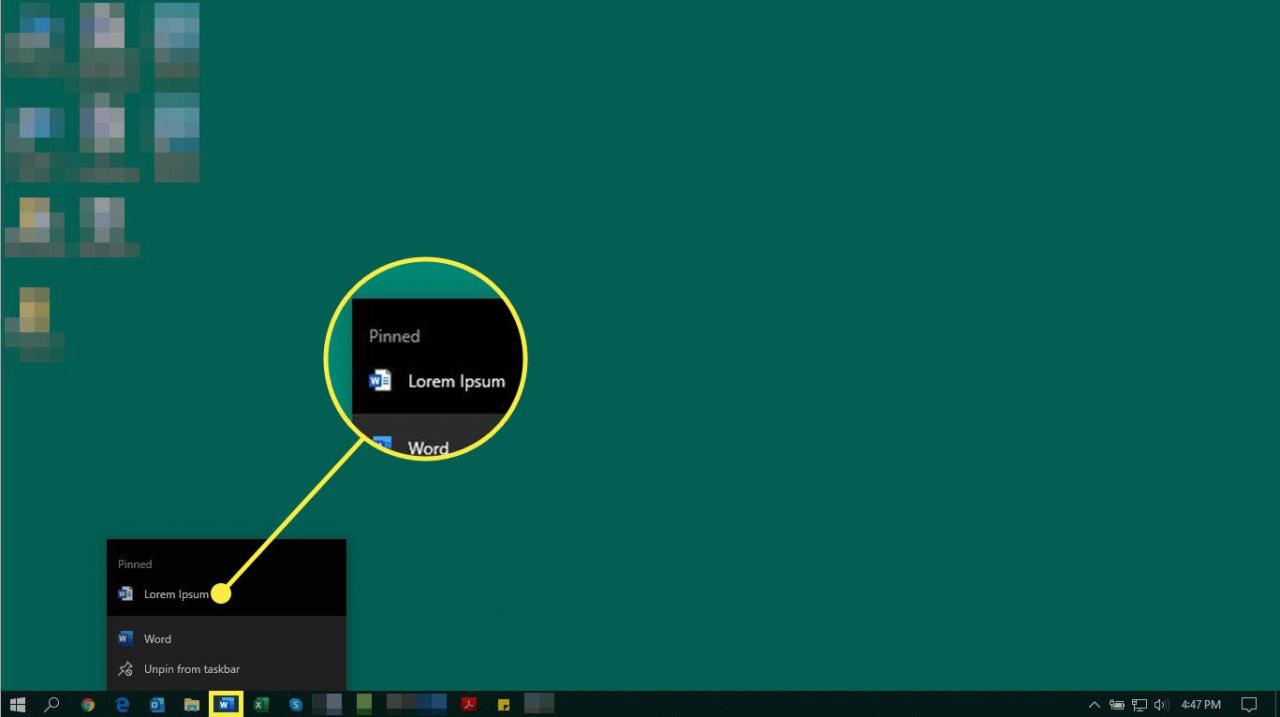
Připnout web na hlavní panel pomocí Google Chrome
Web můžete také otevřít přímo z hlavního panelu systému Windows. Tímto způsobem otevřete Chrome a poté webovou stránku, a budete moci provést jenom jediné kliknutí.
- Otevřete Chrome a přejděte na web, který chcete připnout.
-
V pravém horním rohu klikněte na tři svislé tečky.
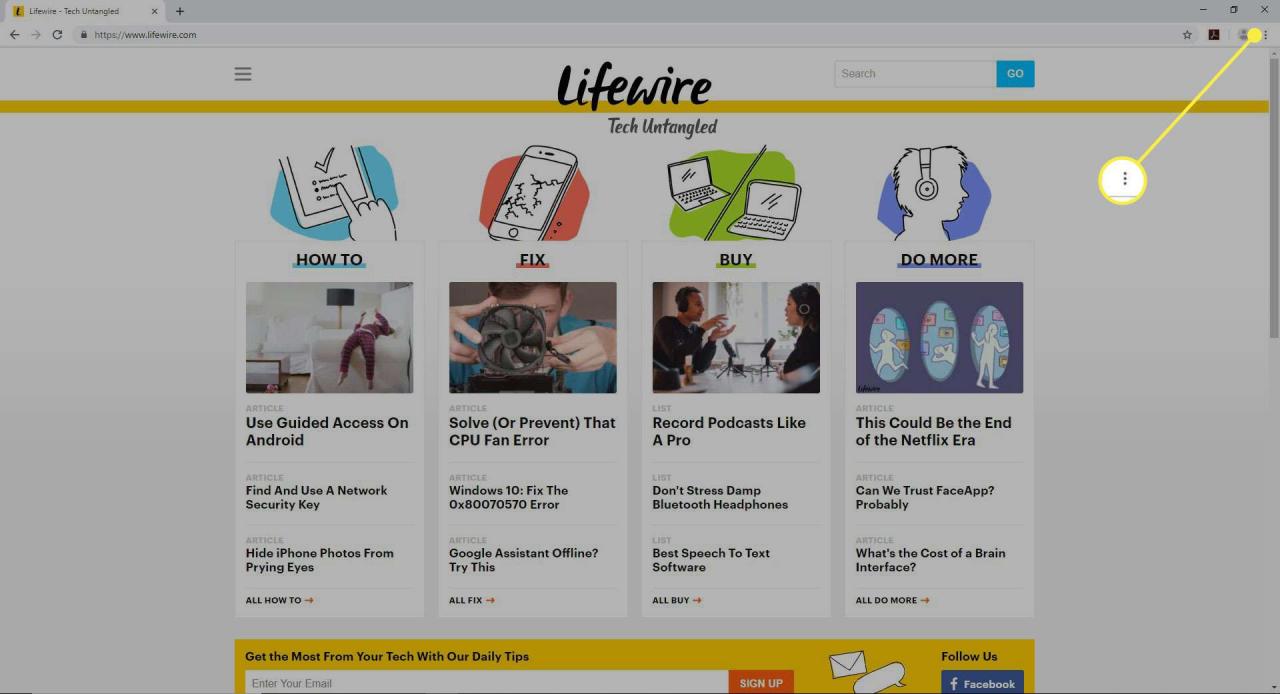
-
Vyberte Více nástrojů > Vytvořit zástupce.
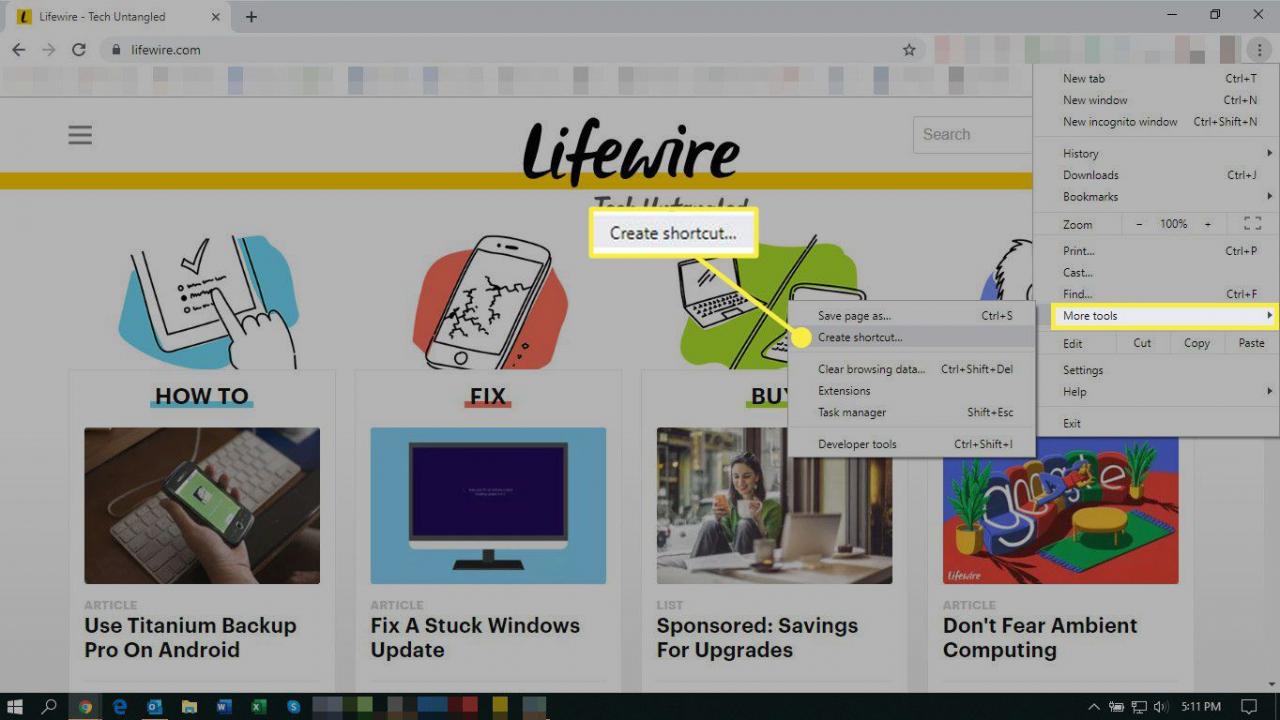
-
V dialogovém okně Vytvořit zástupce zadejte název zástupce. Klikněte na Vytvořit.
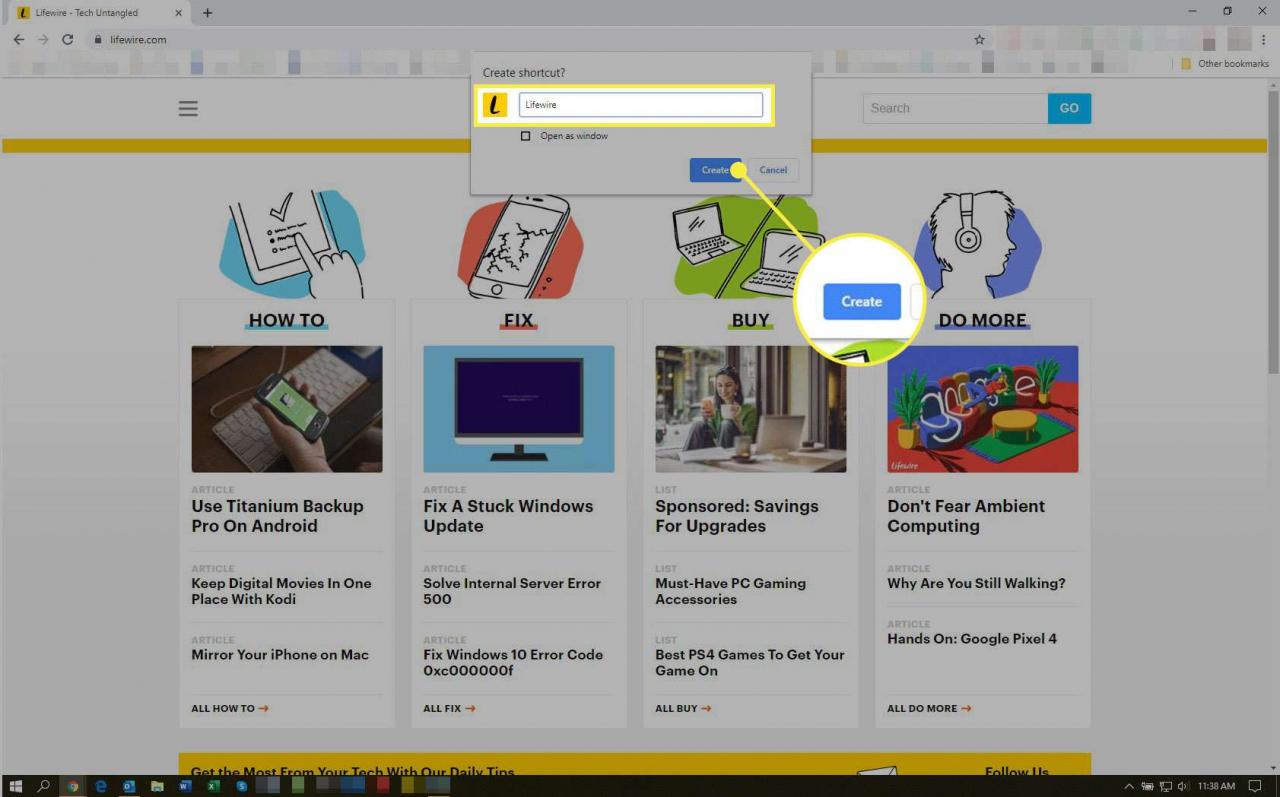
- Přejděte na plochu, kde najdete nově vytvořenou zkratku. Zástupce přetáhněte na hlavní panel.
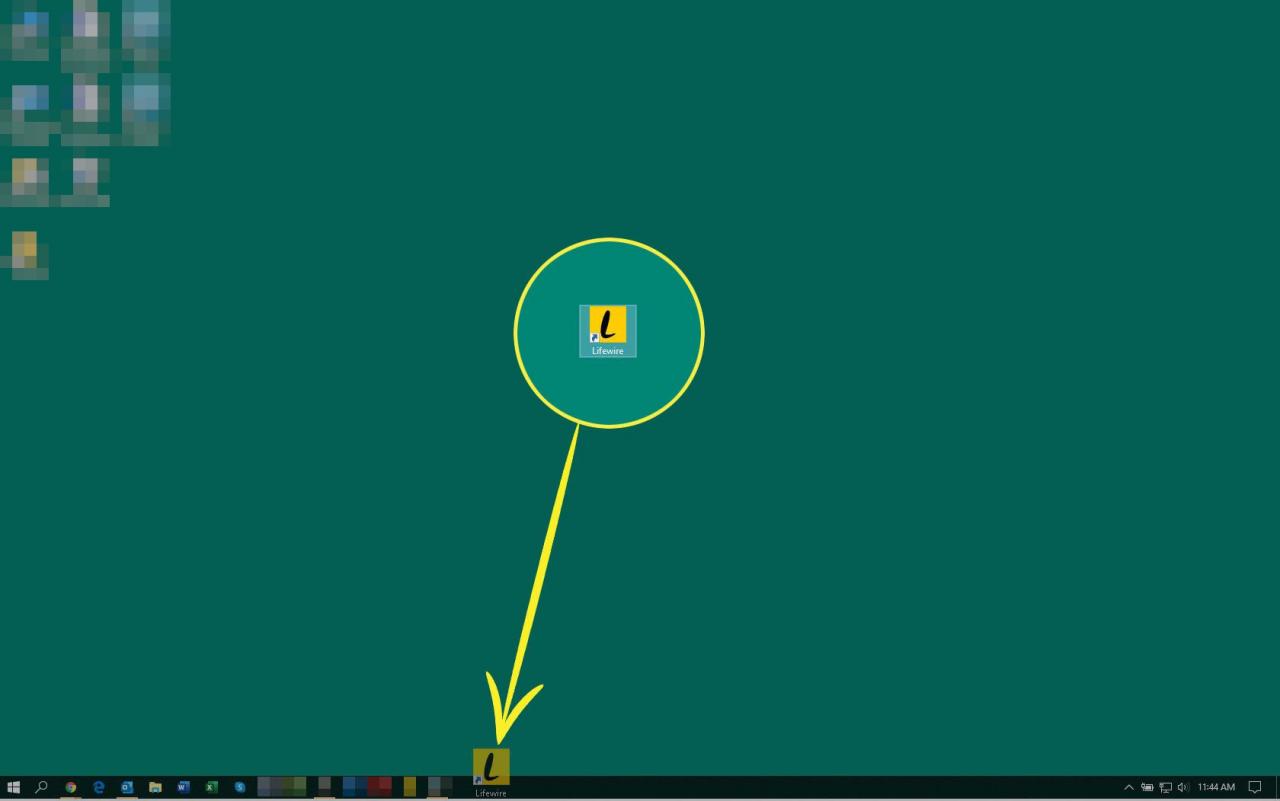
- Zástupce je trvale připnutý na hlavním panelu.